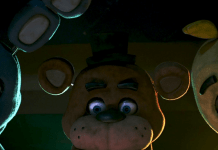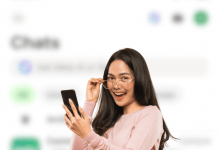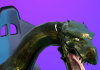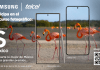No cabe duda de que YouTube es la plataforma de videos más utilizada a nivel global y, hasta ahora, ninguna otra se le compara. Sin embargo, tanto la app como la versión móvil de YouTube tienen ciertas limitaciones: una, especialmente molesta, es que cuando la pantalla del celular se bloquea, ya no permite seguir escuchando el contenido.
Por suerte existe un método que permite escuchar videos de YouTube con la pantalla bloqueada o apagada y así seguir disfrutando tu canción favorita a través de la aplicación. Este truco es compatible en dispositivos Android y iOS, y es muy sencillo de utilizar.
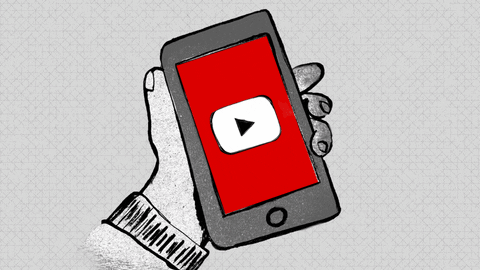
Leer: ¿Cómo cambiar el diseño de WhatsApp sin programas adicionales?
¿Cómo escuchar videos de YouTube con la pantalla bloqueada?
1. Descarga Brave Browser desde Google Play o la App Store.
2. Una vez instalada la aplicación en tu teléfono, ingresa al menú de ‘Ajustes’ ubicado en el menú de tres puntitos en la parte inferior derecha.
3. Busca la opción llamada ‘Reproducción del video en segundo plano’.
4. Actívala y listo.
Ahora bien, utiliza Brave Browser como navegador para visitar YouTube y reproducir tus videos favoritos, los cuales se seguirán escuchando si la pantalla se apaga. También podrás abrir otras aplicaciones mientras el video se reproduce y, lo mejor de todo: no verás publicidad.
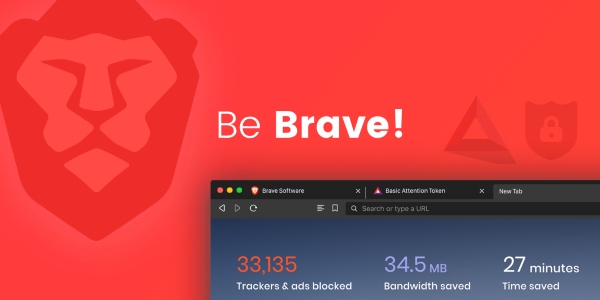
Reemplaza el ícono de YouTube por el de Brave
Otra alternativa para hacer este procedimiento más sencillo es reemplazar el ícono de YouTube por el de Brave Browser. De esta manera ingresarás a la plataforma directamente desde el menú principal de tu teléfono. Para hacerlo sigue estos pasos:
1. Ingresa al menú de ‘Ajustes’ de Brave Browser.
2. Busca y selecciona la opción ‘Añadir a la pantalla de inicio’
3. Pulsa en ‘Aceptar’ y aparecerá un ícono similar al de YouTube.
4. Asigna el nombre de “YouTube” a este nuevo ícono, pulsa en ‘Añadir’ y listo.
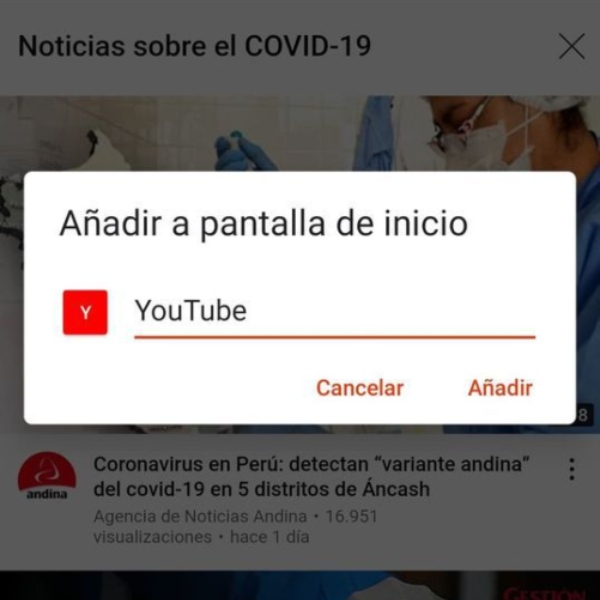
Con este truco disfrutarás sin interrupciones la música y audio de los videos de YouTube, aprovechando que con tu Plan Telcel Max Sin Límite tienes el Doble de Gigas para estar al tanto de las tendencias y no perderte de nada gracias a #TelcelLaMejorRed con la mayor Cobertura.

Leer: 3 trucos de WhatsApp Web que quizá no conocías
Quizá un día YouTube integre una función similar a la de Brave Browser con la que escuchar videos con la pantalla bloqueada no sea un problema. Mientras tanto, no dudes en probar esta opción y contarnos qué te pareció. 😉